昨天我們學會了如何透過 Content Script 把程式碼注入到 GitLab Merge Request 頁面,並且成功印出一個簡單的測試訊息。接下來,我們就要來取得我們需要的文字內容啦!
從昨天的測試我們可以知道使用 document.querySelector 可以幫助我們取得 DOM 上我們想要的內容
但是網頁元件這麼多我們要怎麼快速取得我們想要的元件呢?
有個神奇的方法,就藏在 F12 → Elements 中!
 )
)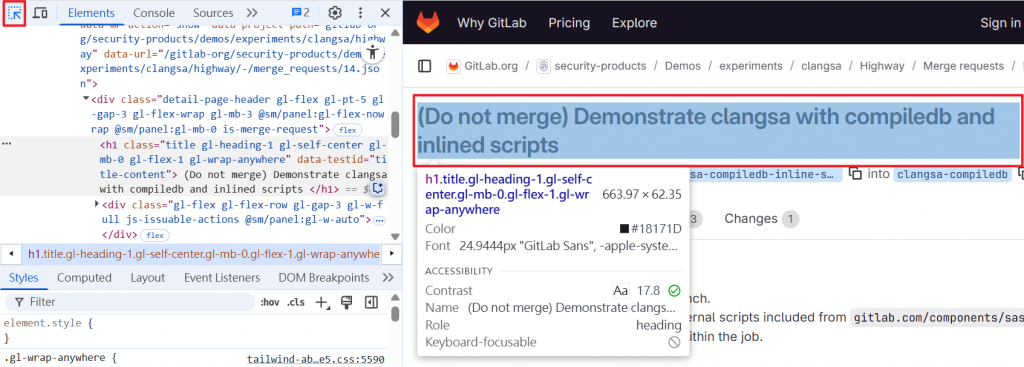
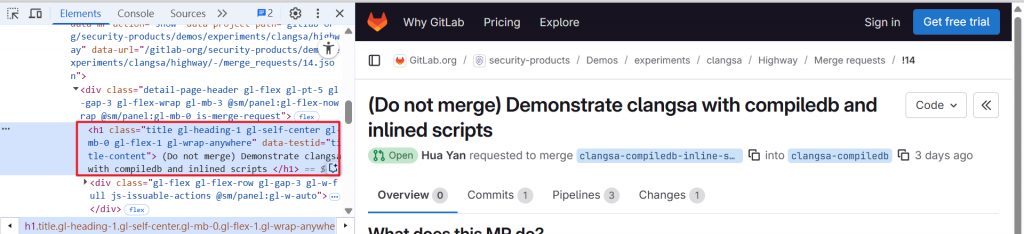
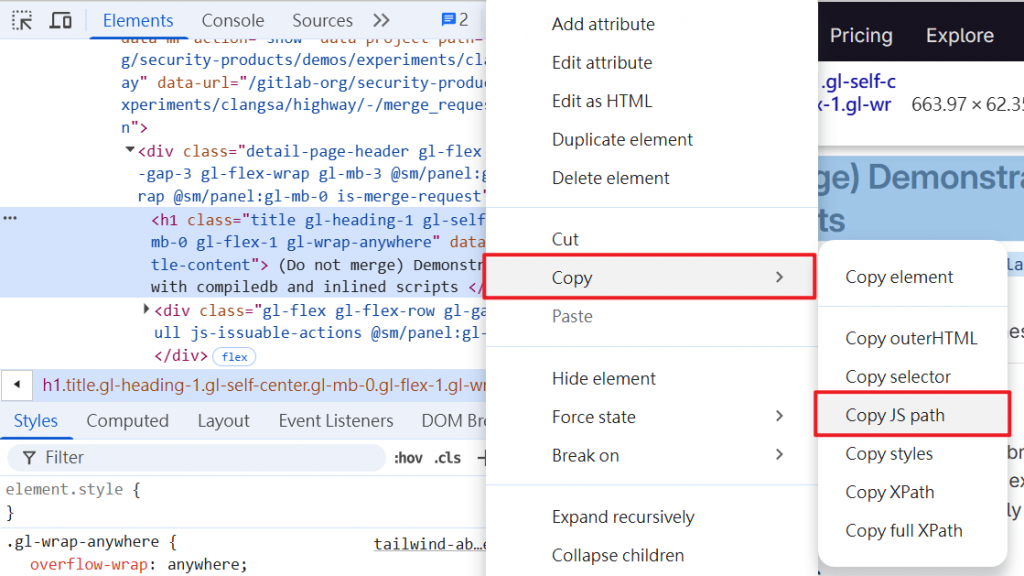
document.querySelector("#content-body > div.merge-request > div.detail-page-header.gl-flex.gl-pt-5.gl-gap-3.gl-flex-wrap.gl-mb-3.\\@sm\\/panel\\:gl-flex-nowrap.\\@sm\\/panel\\:gl-mb-0.is-merge-request > h1")
雖然我們學會怎麼快速抓到 DOM,但這個語法太長了,而且其實很多多餘的定義我們其實不需要,所以我們來分析一下那些會是我們需要的
<h1> 通常最優先一定是最重要的data-* 這類型的 attribute,我們就可以來研究看看是不是也代表著參數的唯一性綜觀下來,我們可以得到,取得標題的方法有:
document.querySelector("h1") → 抓第一個 <h1>。document.querySelector(".title") → 抓第一個 class 為 title 的元素。document.querySelector("[data-testid='title-content']") → 抓取 data-testid 為 title-content的元素。※如果不確定,也可以將這個語法丟到 Console 裡面試試看,看顯示出來的結果是不是我們預期的 DOM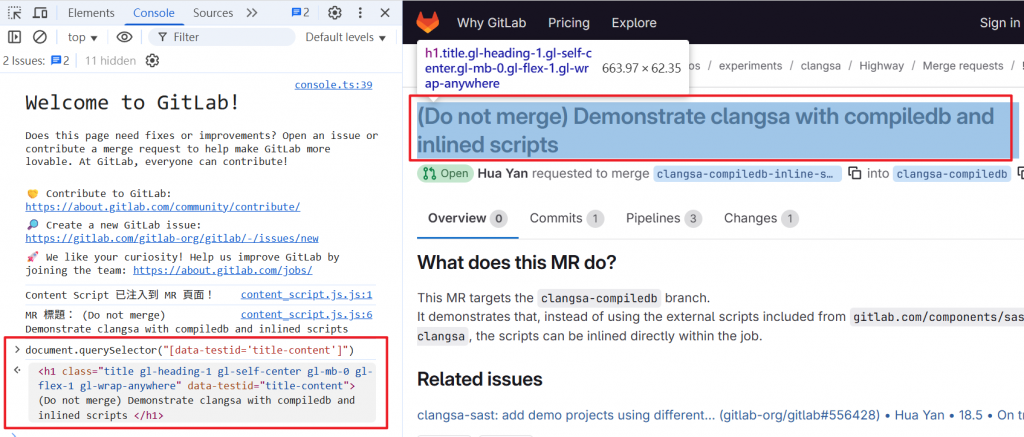
抓到標題後,我們就來整合到 Content Script 裡面吧!
稍微修改一下 content_script.js 檔案
console.log("Content Script 已注入到 MR 頁面!");
const titleEl = document.querySelector(".title")
|| document.querySelector("[data-testid='title-content']")
|| document.querySelector("h1");
if (titleEl) {
console.log("MR 標題:", titleEl.innerText.trim());
} else {
console.log("找不到 MR 標題元素!");
}
當我們會抓 MR 標題後, Reviewer 我們也一樣畫葫蘆~
但因為 Reviewer 本身顯示名字的 <div> 沒有太多特殊的內容,讓我們可以去保它的唯一性,因此我們網上找到它的父層,帶有 data-testid 的 <div>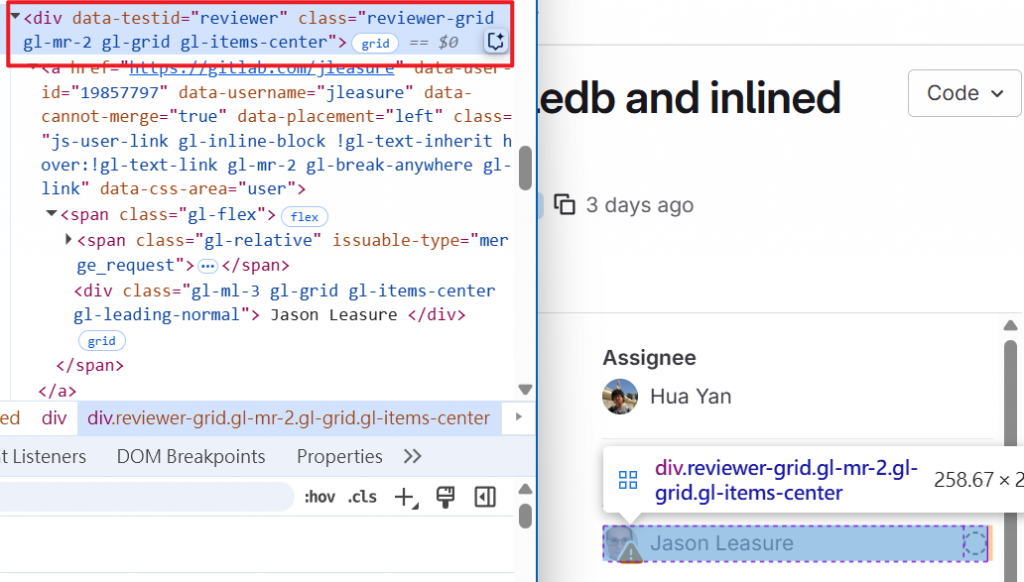
再從它依序地往下抓到我們想要的 DOM,可以參考 [CSS] 選擇器表 (Selectors) 了解怎麼取得目標的 DOM 哦~
const reviewerEl = document.querySelector('[data-testid='reviewer'] div')
if (reviewerEl) {
console.log("Reviewer:", titleEl.innerText.trim());
} else {
console.log("找不到 Reviewer 元素!");
}
※ 這邊可以抓的 fallback 就不多了,如果擔心抓不到的話,也可以用上面 Copy JS Path 的方式取得
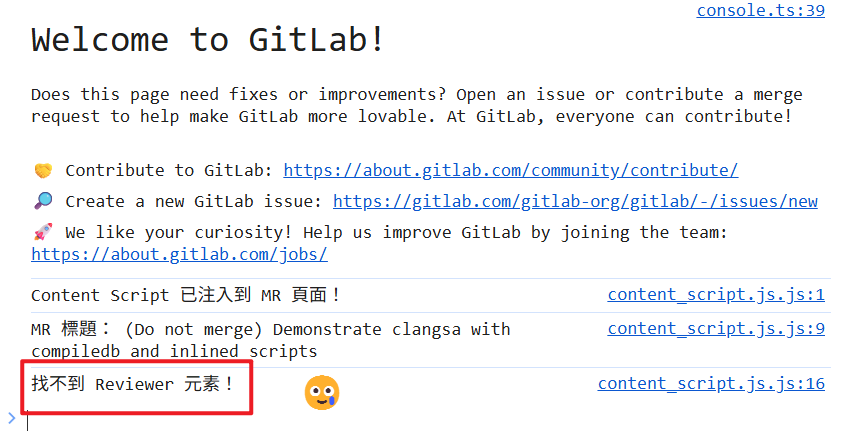
明天我們就來看是什麼原因吧!
